Como alterar o nome de usuário e o nome de exibição do Twitch

Quer dar um novo começo ao seu perfil do Twitch? Veja como alterar o nome de usuário e o nome de exibição do Twitch com facilidade.
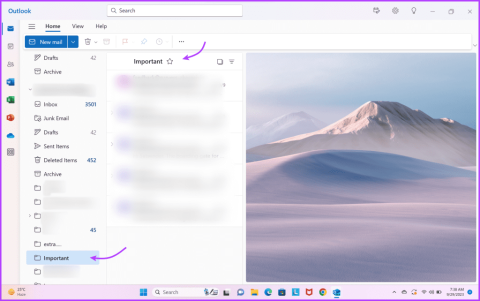
A organização do e-mail é uma parte crucial para se manter produtivo e eficiente. E clientes de email como o Outlook ajudam você a organizar emails em pastas. No entanto, pode ser problemático quando você perde o controle de onde e-mails específicos estão armazenados. Mas não se preocupe; podemos ajudá-lo a descobrir em que pasta está um e-mail no Outlook.
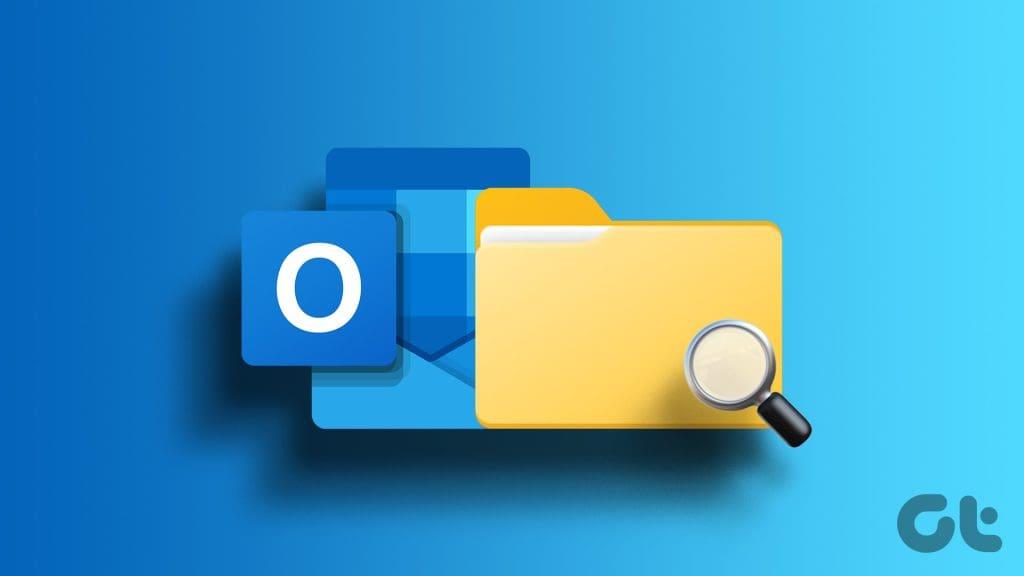
O Microsoft Outlook não apenas facilita as coisas, permitindo-nos criar pastas e separar e-mails , mas também oferece vários métodos para localizar locais de pastas de e-mail. Neste artigo, abordaremos possíveis maneiras de fazer isso; acompanhe.
Embora costumava ser uma tarefa descobrir em que pasta um e-mail está no Outlook, as coisas ficaram muito mais fáceis. Além disso, você não precisa navegar até as propriedades da mensagem ou seguir uma série de etapas para mostrar o caminho completo da pasta.
Nota : O método mostrado abaixo se aplicará ao aplicativo de desktop Outlook (para Windows e Mac) e quando você acessar o Outlook web a partir de qualquer navegador de sua escolha.
Ao visualizar uma lista de e-mails, você pode facilmente localizar o nome da pasta no topo da lista. Você também pode verificar o painel de navegação. A pasta será destacada em azul.
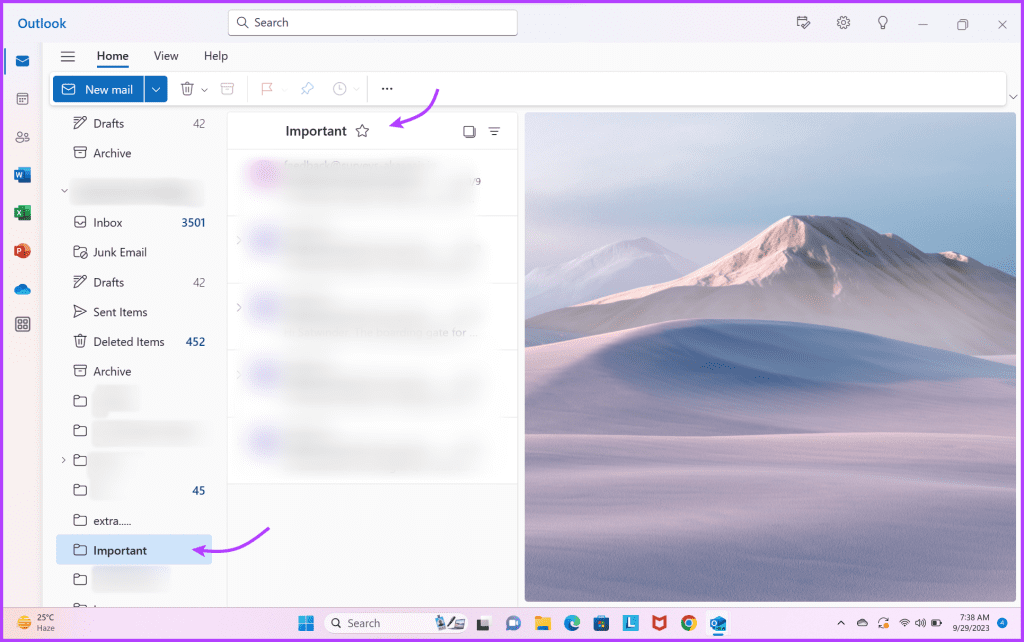
Se você conseguir ver o painel de navegação, basta clicar no ícone de três linhas no canto esquerdo para visualizá-lo. Além disso, quando você clica na barra de pesquisa localizada na parte superior da janela, um menu suspenso de pastas aparece. Você pode ver claramente o nome da pasta do e-mail aqui.
Dica : Se você estiver vendo o erro de pastas que não podem ser abertas no Outlook, confira o guia para ajudá-lo a resolver o problema.
Você também pode pesquisar um e-mail e localizar a pasta em que ele está colocado. A melhor parte é que
o Outlook simplificou essa tarefa adicionando tags de pasta na descrição do e-mail.
Para encontrar o local da pasta de e-mail no Outlook, clique na barra de pesquisa na parte superior e digite a consulta de pesquisa. À medida que os resultados aparecem, você pode identificar uma tag útil na descrição do e-mail exibindo o nome da pasta.
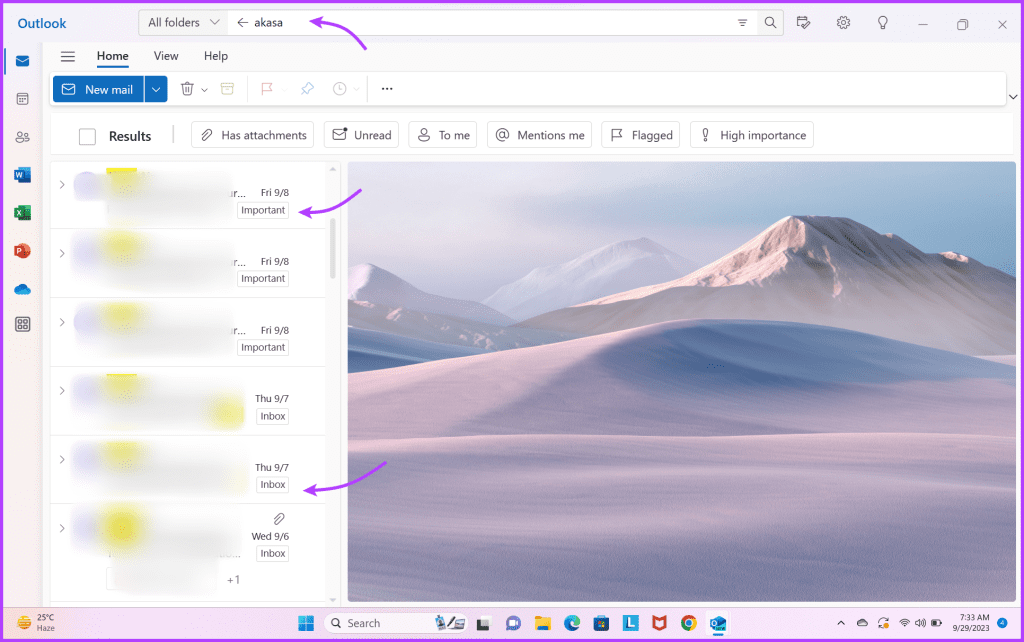
Você também pode clicar nesta tag para visualizar a pasta completa. Curiosamente, mesmo que você tenha desativado as visualizações de mensagens, o nome da pasta ainda será exibido ao lado do e-mail.
A boa notícia é que o Microsoft Outlook segue mais ou menos um padrão semelhante para seus aplicativos iOS e Android. Portanto, descobrir em que pasta está um e-mail no Outlook não é um incômodo, mesmo se você estiver usando um dispositivo móvel.
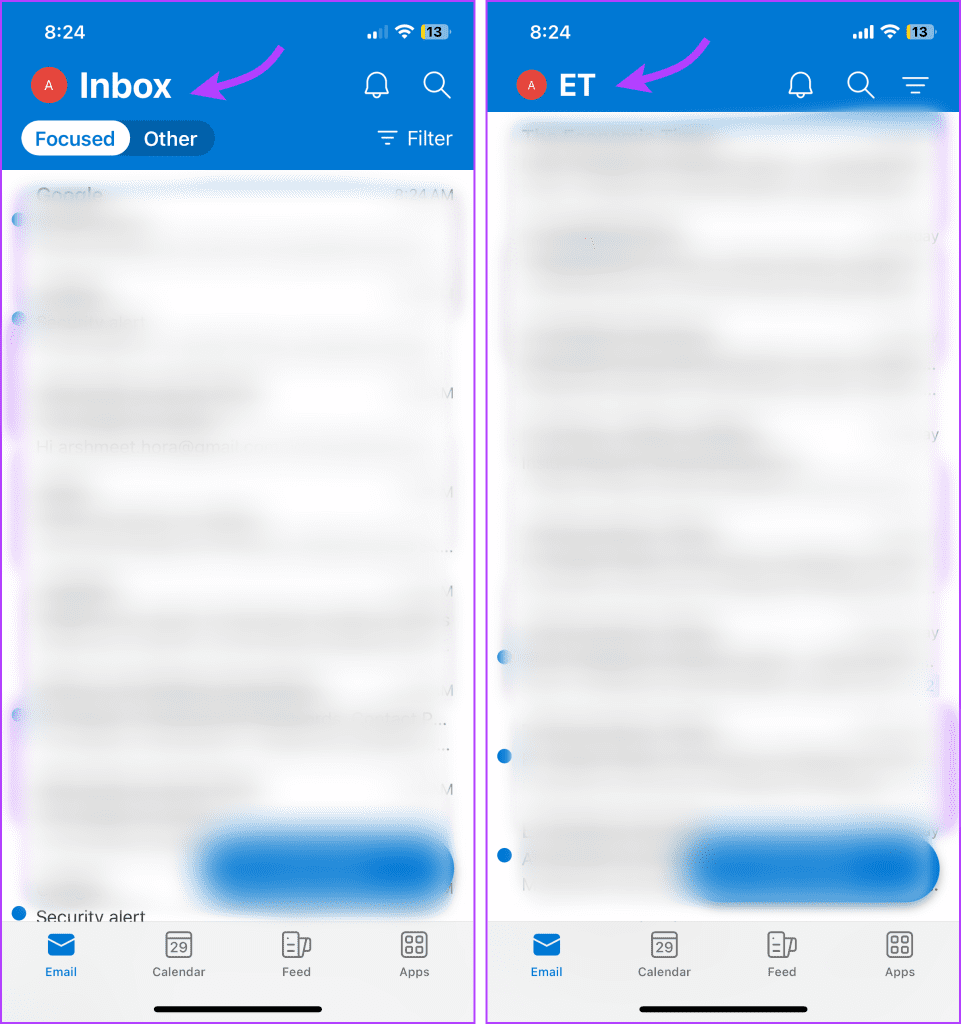
Infelizmente, esse recurso interessante não se aplica ao aplicativo de desktop ou à versão web. E é desanimador porque poderia ter sido um truque interessante encontrar a pasta do Outlook enquanto você visualiza o e-mail em uma janela separada.
Embora os métodos acima para localizar pastas de e-mail no Outlook sejam muito mais fáceis do que costumavam ser, ainda há espaço para melhorias. Por um lado, gostaria que o Microsoft Outlook tivesse uma tag de pasta em algum lugar na parte superior do e-mail.
Às vezes, ele aparece depois que você abre um e-mail pesquisado (veja a captura de tela abaixo). No entanto, pode ser a cereja do bolo se isso acontecer com cada e-mail.
Organizar seus e-mails fica mais acessível quando você consegue ver onde eles estão arquivados. Isso permite que você fique por dentro de sua comunicação digital e aumente sua produtividade. Esteja você usando o aplicativo de desktop, a versão da web ou o aplicativo móvel, descobrir em que pasta um e-mail está no Outlook pode ajudar muito.
Esperançosamente, nosso guia foi capaz de ajudá-lo. Se você tiver alguma dúvida, entre em contato conosco na seção de comentários. Além disso, se houver algo que o esteja incomodando no Outlook, sinta-se à vontade para perguntar.
Quer dar um novo começo ao seu perfil do Twitch? Veja como alterar o nome de usuário e o nome de exibição do Twitch com facilidade.
Descubra como alterar o plano de fundo no Microsoft Teams para tornar suas videoconferências mais envolventes e personalizadas.
Não consigo acessar o ChatGPT devido a problemas de login? Aqui estão todos os motivos pelos quais isso acontece, juntamente com 8 maneiras de consertar o login do ChatGPT que não funciona.
Você experimenta picos altos de ping e latência no Valorant? Confira nosso guia e descubra como corrigir problemas de ping alto e atraso no Valorant.
Deseja manter seu aplicativo do YouTube bloqueado e evitar olhares curiosos? Leia isto para saber como colocar uma senha no aplicativo do YouTube.
Descubra como bloquear e desbloquear contatos no Microsoft Teams e explore alternativas para um ambiente de trabalho mais limpo.
Você pode facilmente impedir que alguém entre em contato com você no Messenger. Leia nosso guia dedicado para saber mais sobre as implicações de restringir qualquer contato no Facebook.
Aprenda como cortar sua imagem em formatos incríveis no Canva, incluindo círculo, coração e muito mais. Veja o passo a passo para mobile e desktop.
Obtendo o erro “Ação bloqueada no Instagram”? Consulte este guia passo a passo para remover esta ação foi bloqueada no Instagram usando alguns truques simples!
Descubra como verificar quem viu seus vídeos no Facebook Live e explore as métricas de desempenho com dicas valiosas e atualizadas.








